Зачем нужна виртуальная АТС?
Если в вашей компании работает больше одного человека для голосового общения с клиентами необходима виртуальная АТС. Бесплатная АТС позволяет подключить любое количество телефонных номеров в удобных для клиентов регионах и направлять звонки на нужных сотрудников.

- Запись и статистика звонков — помогут контролировать менеджеров и анализировать звонки;
- Переадресация, голосовая почта, уведомление о пропущенных — помогут не пропустить ни одного звонка;
- Голосовые меню и рабочие часы — поднимут престиж и упростят рабочий процесс;
- Речевая аналитика и распознавание речи — помогут контролировать звонки и работу сотрудников, не тратя время на прослушивание разговоров.
Как настроить виртуальную АТС? Мастер настройки
В этом разделе рассмотрим минимум необходимый для работы АТС, далее будут описаны все функции.
Как создать бесплатную АТС: На главной странице личного кабинета в разделе «Бесплатная АТС» нажмите кнопку «Создать АТС». Вы попадете в «Мастер настройки» АТС:
Шаг 1 Внутренние номера
Каждому пользователю АТС вы можете создать трехзначный внутренний номер и настроить на нем отдельную программу, IP-телефон, переадресацию и т.д. Обычно создают по 1 номера для каждого сотрудника, но можно создать и по 2-3 номера (например для программы звонков и настольного телефона).
Укажите количество сотрудников либо устройств, которые будут подключены к АТС, установите галочку “включить запись разговоров для всех” (если необходимо) и нажмите кнопку “Дальше”.
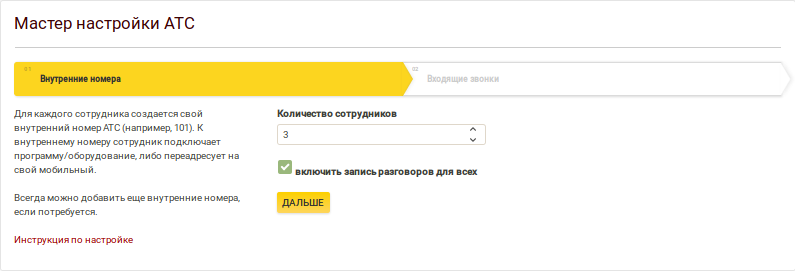
Не обязательно создавать номера «с запасом», вы всегда можете увеличить их количество в будущем.
Обратите внимание: бесплатно предоставляется запись разговоров для трех внутренних линий (в тарифных пакетах Офис и Корпорация больше).
Шаг 2 Входящие звонки
В данном разделе настраиваются параметры, согласно которым будут поступать входящие звонки:
- Сразу на внутренние номера сотрудников;
- Сначала на голосовое приветствие "Здравствуйте вы позвонили..", а потом на сотрудников;
- На голосовое меню "Для связи с менеджером нажмите ..." - необходимо указать количество пунктов меню (от 1 до 10).
Во втором и третьем вариантах можно ввести текст приветствия, который будет начитан роботом или загрузить собственный аудиофайл.
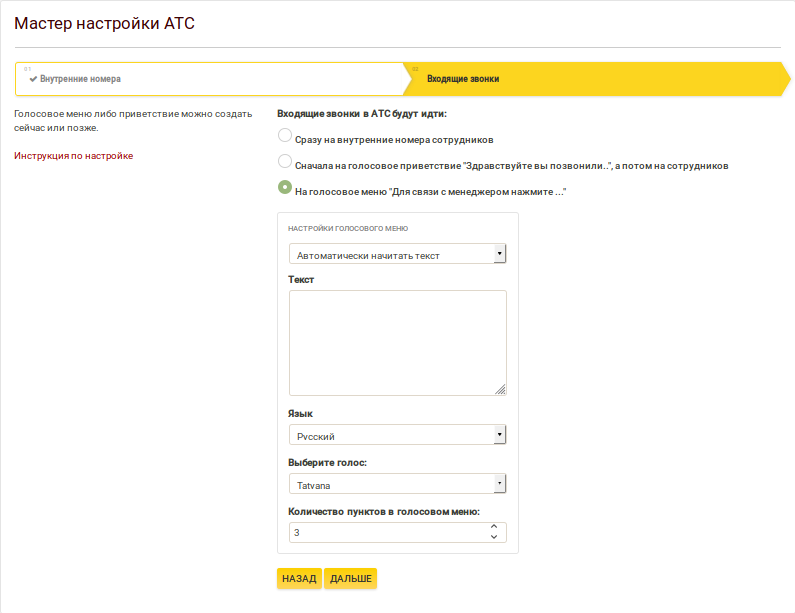
Размеры аудиофайлов для загрузки - до 5 Мбайт, допустимые форматы - MP3, WAV.
Рекомендуем использовать следующие параметры аудио файлов для голосового приветствия или мелодии вместо гудков:
Формат WAV: Битрейт = 8 бит, частота дискретизации = 16 кГц.
Формат MP3: Битрейт = 64 кбит/с, частота дискретизации = 16 кГц.
Это максимальное качество звука, которое способна передать телефонная сеть.
Конвертировать аудио файл можно с помощью соответствующих программ либо онлайн сервисов.
При выборе варианта «Автоматически начитать текст» введенный текст будет автоматически начитан нашей системой. Доступен ввод от 5 до 255 символов.
Выберите нужный Вам вариант и нажмите кнопку “Дальше”.
Шаг 2.1 Голосовое меню
Если в предыдущем шаге Вы выбрали третий вариант (на голосовое меню), Мастер Настройки автоматически создаст указанное Вами количество пунктов меню (сценариев), а также главный сценарий “без нажатия” - на него будут поступать звонки, если звонящий абонент во время проигрывания голосового приветствия не нажмет ни одной кнопки.
В вариантах “Сразу на внутренние номера сотрудников” и “Сначала на голосовое приветствие, а потом на сотрудников” будет создан только сценарий “без нажатия”.
Также в этот сценарий (в блок “Первым звонить”) будут добавлены все созданные ранее внутренние номера. При необходимости вы можете изменить порядок внутренних номеров, например, удалить номер из блока “Первым звонить” и добавить во “Вторым звонить”.
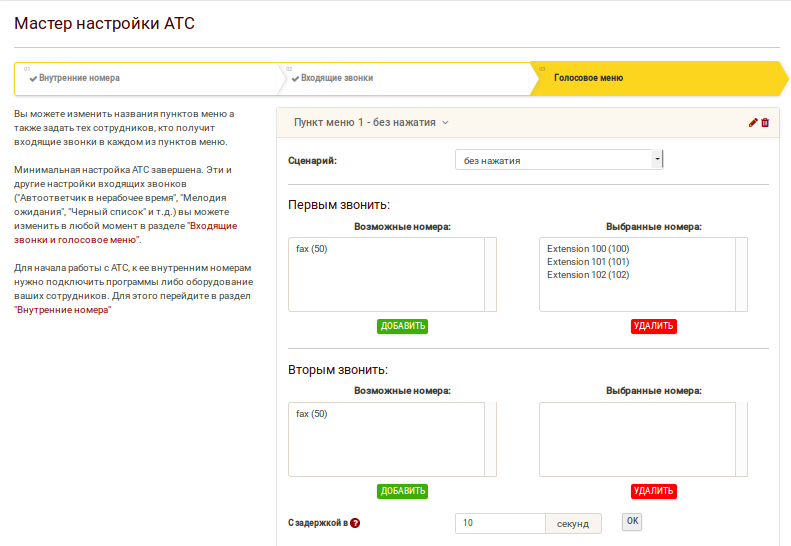
Шаг 3 Загрузка и настройка программ на компьютер и телефон
Для приема и совершения звонков, вы можете использовать любое программное обеспечение или оборудование, которое работает по протоколу SIP. Примеры настройки некоторого популярного оборудования и ПО вы можете посмотреть в разделе «Поддержка» - «Инструкции по настройке». Мы рекомендуем использовать наше фирменное приложение Zadarma для Windows, iOS, Android.
- Для подключения оборудования либо программ необходимо использовать настройки из раздела “Моя АТС” - “Внутренние номера” (сервер, логин, пароль внутреннего номера). Для каждой программы/устройства нужно использовать отдельный внутренний номер со своим логином и паролем. Если созданных ранее внутренних номеров стало недостаточно, Вы можете добавить новые на этой странице;
- Также вы можете принимать звонки на существующий мобильный или стационарный номер с помощью переадресации. Информацию о подробной настройке переадресации вы найдете здесь. Переадресация платна, стоимость можете узнать на этой странице.
Шаг 4 Подключение виртуального номера
Вы настроили оборудование и уже можете совершать звонки. Чтобы принимать входящие звонки от клиентов, к АТС нужно подключить виртуальный номер телефона. Вы можете выбрать один или несколько виртуальных номеров в 100 странах мира в разделе “Настройки” - “Виртуальные номера”.
Если у вас ранее был подключен номер другого оператора, его также можно подключить к АТС в разделе “Дополнительная внешняя линия”, инструкция по работе с ним размещена ниже.
На этом завершена минимальная настройка для работы АТС. Вы можете приступить к постоянному использованию АТС либо настроить дополнительные функции.
Функции для ежедневной работы с АТС:
Перевод и перехват звонка
Чтобы перевести клиента на другой внутренний номер, нажмите #, затем внутренний номер абонента и снова #, например, #101#.
Для перевода звонка с голосовым уведомлением нажмите * внутренний номер и #, например, *101#. В этом случае вы сначала сами соединитесь с набранным внутренним номером и сможете сообщить ему, кого и по какому вопросу переводите. После того как один из Вас завершит звонок, клиент будет соединен со вторым.
Если набранный внутренний номер не ответит на звонок в течение 25 секунд, клиент вернется к Вам.
Для перехвата входящего звонка, если ваш внутренний номер не добавлен в сценарий обработки входящих звонков, наберите комбинацию 40 и нажмите кнопку вызова.
Для перевода звонка на сценарий (отдел): наберите номер сценария в голосовом меню, например #1#
Формат набора номера
Формат набора номера для звонков и переадресации задается в разделе «Исходящие звонки», по умолчанию номера набираются в локальном формате. Также вы можете отключить функцию "Звонить без кода страны" в разделе "Мой профайл" и набирать номер в международном формате (код страны, города, номер, без 8 или 0 перед номером).
Факс
Автоматический факс доступен по внутреннему номеру 50. На текущий момент факс работает только на прием. По умолчанию принятые факсы приходят на регистрационный email адрес. Изменить email адрес для приема факсов можно в разделе создания номеров.
Дополнительные функции и возможности АТС (преимущества виртуальной АТС)
1. Запись разговоров ▾
Вы можете включить запись разговоров на одном или нескольких внутренних номерах АТС. Записи отправляются по почте или хранятся в облаке (на нашем сервере).
Бесплатно можно производить запись разговоров на трех внутренних номерах (в тарифных планах “Офис” на 8 номерах, а тарифных планах “Корпорация” на 20 номерах). Стоимость записи на каждом последующем внутреннем номере — $1 в месяц.
Размер бесплатного облачного хранилища - 200 мегабайт для тарифа “Стандарт”, 2000 мегабайт для тарифного пакета “Офис” и 5000 мегабайт для тарифного пакета “Корпорация” (5000 мегабайт облака - более 250 часов разговоров).
Записи, сохраненные в облако, можно прослушать в разделе «Моя АТС» - «Статистика и графики» либо выгрузить с помощью API. После отключения записи разговоров, записи удаляются из облака через 180 дней.
Включить запись разговоров вы можете на странице «Моя АТС» - «Внутренние номера».
2. Интеграция АТС Zadarma c CRM и другими бизнес-системами ▾
Вы можете интегрировать АТС Zadarma с одной из популярных CRM или других бизнес-систем. Интеграции настраиваются в разделе “Настройки” - “Интеграции и API”. Подробные инструкции по настройке интеграции вы можете найти в соответствующем разделе.
На данный момент доступны официальные и полностью бесплатные интеграции с Bitrix24, Zoho CRM, аmoCRM, Salesforce, Megaplan, RetailCRM, ZohoDESK, PlanFix, WireCRM, RemOnline.
3. Входящие звонки и голосовое меню ▾
3.1 Настройка входящих звонков («Моя АТС» - «Входящие звонки и голосовое меню»)
Сценарий входящего звонка - группа внутренних номеров, на которые поступит входящий звонок при выбранном условии (например при нажатии цифры 1 в голосовом меню или звонке с номеров определенного города). На странице «Моя АТС» - «Входящие звонки и голосовое меню» вы можете редактировать созданные ранее сценарии входящих звонков, добавить новые или удалить ненужные.
В сценарии можно задать с какой последовательностью и на какие внутренние номера звонить. Для этого существует три пункта - «Первым звонить», «Вторым звонить» и «Третьим звонить». В каждый из них вы можете добавить один или несколько внутренних номеров. В разделе «Возможные номера» выделите нужный внутренний номер и нажмите кнопку «Добавить».
Также на этой странице можно изменить настройки голосового приветствия и мелодии ожидания, задать рабочее время и включить отправку уведомлений о пропущенных звонках.
3.2 Несколько голосовых меню
В случае, если для каждого виртуального номера Вам необходимо отдельное голосовое приветствие или же разное время работы, на странице «Моя АТС» - «Входящие звонки и голосовое меню» добавьте новое меню (кнопка “+”), включите опцию «Срабатывать при звонках на номера» и отметьте нужный номер.
Дополнительное меню полезно не только для работы с разными виртуальными номерами, но и также для звонков из разных регионов.
3.3 Дополнительный сценарий для виртуального номера
В случае, когда на аккаунте подключено несколько виртуальных номеров и звонки с них необходимо направлять на разные внутренние номера АТС вы можете для каждого номера создать отдельный сценарий обработки входящих звонков. При этом звонок с конкретного номера будет сразу попадать на ответственного сотрудника, без голосового приветствия и меню.
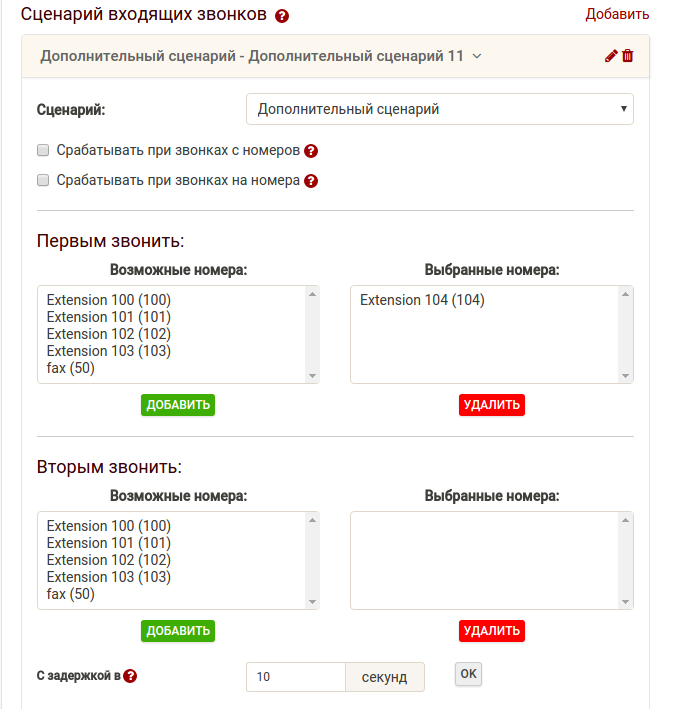
На странице «Моя АТС» - «Входящие звонки и голосовое меню» создайте пункт сценария «Дополнительный сценарий».
В созданном сценарии включите опцию «Срабатывать при звонках на номера», отметьте галочкой нужный виртуальный номер (или несколько номеров) и добавьте в него необходимый внутренний логин АТС.
При включении данной опции звонки с выбранного номера будут сразу поступать на заданный сценарий, минуя голосовое приветствие.
3.4 Прием звонков по номеру звонящего
Если вам нужно направлять звонки от определенного клиента конкретному менеджеру, вы таким же образом можете создать для этой цели отдельный дополнительный сценарий. Включите в его настройках опцию «Срабатывать при звонках с номеров», введите номер клиента в международном формате и нажмите кнопку «Добавить».
Также можно добавить маску по коду страны и города/оператора, например, 7495*, чтобы распределять звонки на разных сотрудников в зависимости от региона звонящего абонента.
Звонки с указанных номеров будут сразу направляться на заданные в этом сценарии внутренние логины АТС, пропуская голосовое приветствие. Если вам нужно добавить отдельное голосовое приветствие, в рамках дополнительного меню есть аналогичная функция.
3.5. Черный список
На странице «Моя АТС» - "Входящие звонки и голосовое меню" вы можете создать пункт сценария "Черный список" и добавить в него номера, с которых не желаете принимать звонки, а также маску номеров, начиная с кода страны и города/оператора, например, 7495123* или 44*.
3.6 Мелодия ожидания
При переводе звонка или во время ожидания звонящим клиентом ответа на странице «Моя АТС» - "Входящие звонки и голосовое меню" можно включить проигрывание мелодии вместо гудков, например, с музыкой или рекламой.
Обратите внимание, проигрывание мелодии вместо гудков гарантируется только при включенном голосовом приветствии.
3.7 Часы работы
Чтобы принимать звонки только в рабочее время, на странице «Моя АТС» - «Входящие звонки и голосовое меню» включите опцию «Рабочие часы», отметьте галочками ваши рабочие дни и укажите рабочее время. Также вы можете задать время для обеда или перерыва. Здесь же вы можете загрузить отдельное голосовое приветствие для нерабочего времени.
Звонки в нерабочее время можно направлять по отдельному сценарию, например, на определенного сотрудника или на голосовую почту, чтобы звонящий абонент мог оставить Вам голосовое сообщение. Для этого необходимо создать сценарий «Автоответчик».
4. Переадресация ▾
4.1 Переадресация входящих звонков
Переадресация - направление вызова на другой мобильный или стационарный номер телефона. Переадресация необходима для того, чтобы принять вызов без дополнительной программы или оборудования и без подключения к интернету.
Чтобы не пропустить ни одного звонка, вы можете настроить условную переадресацию на ваш мобильный или стационарный номер телефона.
Для включения переадресации на странице «Моя АТС» - «Внутренние номера» слева в настройках нужного внутреннего номера в поле «Переадресация и голосовая почта» выберите вариант переадресации "Нет ответа, недоступен", чтобы включить условную переадресацию или вариант «Всегда», чтобы включить безусловную.
В первом случае звонок сначала будет поступать через интернет на настроенную Вами программу или оборудование, а если оно будет отключено или в течение 20 секунд не последует ответа, звонок будет переадресован.
При включении безусловной переадресации звонок будет сразу направлен на номер переадресации, независимо от наличия активной программы/оборудования.
В поле "Телефон" укажите номер переадресации в соответствии с префиксами набора (если они установлены в разделе «Моя АТС» - "Исходящие звонки") без плюса и установите отметку "Телефон" для сохранения настроек. Если включена функция "Звонить без кода страны", укажите номер в локальном формате.
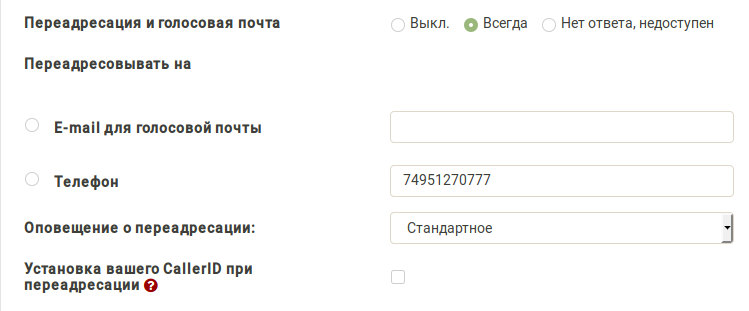
Если префиксы не заданы, номер нужно указать в международном формате: [код страны][код города/оператора][номер], например, 442045770077.
Также в разделе личного кабинета “Настройки” - "Мой профайл" вы можете включить функцию "Звонить без кода страны", в этом случае номер нужно указать в локальном формате, например, 84951270777.
Цены на переадресацию полностью соответствуют нашим тарифам на исходящие звонки.
4.2 Оповещение о переадресации.
Чтобы при получении входящего звонка понимать, что это переадресованный звонок, а не прямой звонок на ваш мобильный, вы можете настроить соответствующее оповещение. Оно будет проигрываться при ответе на звонок перед соединением со звонящим абонентом.
Стандартное оповещение — один тоновый сигнал, подобный сигналу начала записи голосовой почты. Возможно задать собственное оповещение (например “Звонок по продаже бойлеров”).
4.3 Переадресация на голосовую почту
На странице «Моя АТС» - «Внутренние номера» в настройках нужного внутреннего номера в поле "Переадресация и голосовая почта" выберите вариант "Всегда". В поле "E-mail для голосовой почты" укажите ваш адрес электронной почты и установите отметку напротив данного поля. В разделе «Приветствие» можно загрузить отдельный аудиофайл приветствия голосовой почты.
После этого добавьте настроенный внутренний номер в нужный сценарий, например, «Автоответчик» на странице «Моя АТС» - "Входящие звонки и голосовое меню".
5. Определение номера по направлению звонка (CallerID) ▾
CallerID - это номер, который будет отображаться при исходящих звонках.
В CallerID вы можете установить любой подключенный или подтвержденный номер телефона.
Вы можете использовать разные CallerID при звонке с разных устройств, либо при звонке на разные направления (страны или города).
Чтобы включить CallerID по направлению на странице «Моя АТС» - «Исходящие звонки» справа нажмите «Добавить правило определения номера». Введите код страны и/или города, в которые звоните (например, +44 для Великобритании и т.д.), выберите нужный CallerID и нажмите кнопку «Создать».
6. Дополнительная внешняя линия ▾
Вы можете подключить до 20 телефонных номеров от стороннего провайдера в виртуальную АТС Zadarma на странице «Моя АТС» - «Внешние линии».
Если у Вас обычный стационарный номер, подключенный через медную линию, необходимо использовать VoIP шлюз с FXO портом, включить на сайте внешнюю линию в режиме «Шлюз» и указать в шлюзе настройки с сайта. Если же ваш номер поддерживает работу по протоколу SIP, достаточно включить линию в режиме «Сервер» и задать настройки номера.
Ваш провайдер должен предоставить данные для подключения: сервер, домен (может совпадать с сервером), логин, пароль.
С нашей стороны подключение к номеру происходит со следующих IP адресов:
185.45.152.167
185.45.152.184
185.45.152.185
195.122.19.26
195.122.19.16
37.139.38.70
37.139.38.71
185.45.155.13
185.45.155.27
Также вы можете портировать (перенести) номер стороннего оператора к нам. Список стран, номера которых можно портировать, вы найдете на этой странице.
7. Статистика АТС ▾
Подробную статистику звонков в АТС вы можете найти в разделе Моя АТС - “Статистика и графики”. Здесь вы можете выбрать период статистики, сравнить разные периоды, увидеть общий график и географию звонков. Статистика и графики доступны как для всех звонков, так и для звонков на разные виртуальные номера (или внешние линии).
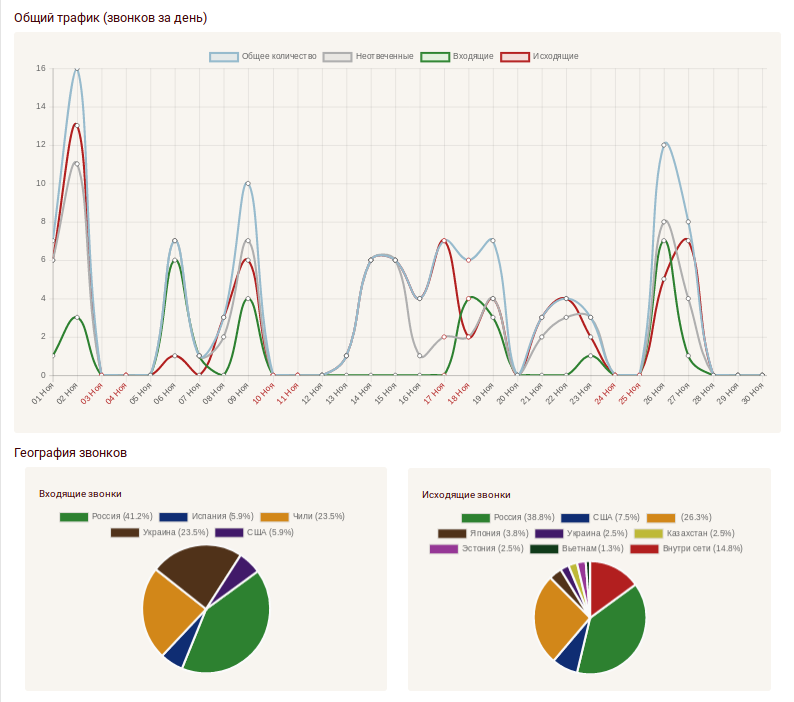
 Звонки
Звонки
 Телефонные номера
Телефонные номера
 eSIM для интернета
eSIM для интернета
 SMS
SMS
 Виртуальная АТС
Виртуальная АТС
 Речевая аналитика
Речевая аналитика
 Виджет обратного звонка
Виджет обратного звонка
 Видеоконференция
Видеоконференция
 Кнопка “Позвонить нам”
Кнопка “Позвонить нам”
 Корпоративное подключение
Корпоративное подключение
 Партнерская программа
Партнерская программа
 Интеграции
Интеграции
 Для кого
Для кого
 Инструкции по настройке
Инструкции по настройке
 Вопросы и ответы
Вопросы и ответы
 Онлайн чат
Онлайн чат
 Заявка в поддержку
Заявка в поддержку
 Блог
Блог